Искусственно состаренное фото будет выигрышно смотреться в любом фотоальбоме если к этой работе подойти с умом, именно об этом я расскажу сегодня. Для начала выберите подходящее фото и откройте его в фотошопе. Я буду работать с этим изображением.

Изменяем цвета на фотографии
Для начала нужно сымитировать оттенок присущий старым фотографиям, проделать эту работу можно следующим образом. Сотрем всю информацию о цветах составляющих изображение, в отличии от способа описанного при создании карандашного рисунка (читать здесь), применим другую тактику. Переведем картинку в градации серого: (Изображение – Режим – Градации Серого). В открывшемся окне сообщение нажмите на кнопку «Отменить»

Пойдём дальше и переведём фото в дуплексное (состоящее из двух цветов): (Изображение – Режим – Дуплекс). В диалоге «Параметры дуплекса» укажете два цвета которые будут использованы программой. Кликните по окошку цвета, в палитре выбора укажите цвет.
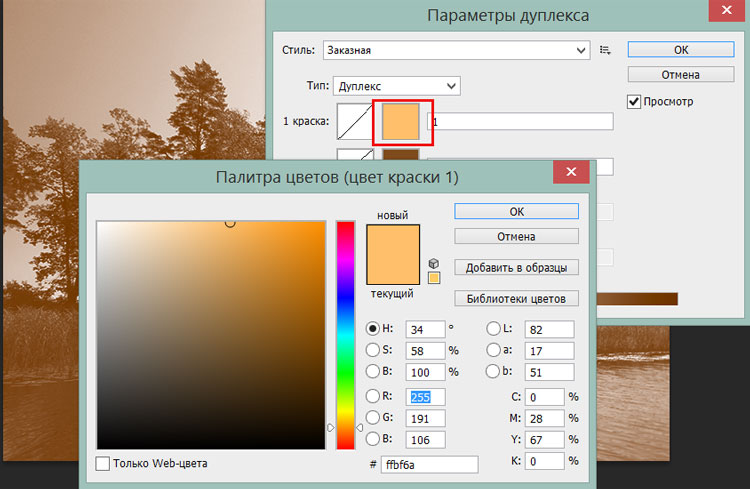
Туже операцию проделайте для второго цвета, я установил значения первого цвета ffbf6a второго 7e4b1b.
Делаем старое фото
Все старые фотографии имеют шум образующийся от въевшейся пыли. Давайте сымитируем его при помощи фильтра: (Фильтр – Шум- Добавить Шум). Настройки показаны ниже, однако для каждого фото они индивидуальны, чем больше размер файла, тем больше значение эффекта для фильтра. Наилучшим ориентиром здесь послужит ваше личное восприятие.
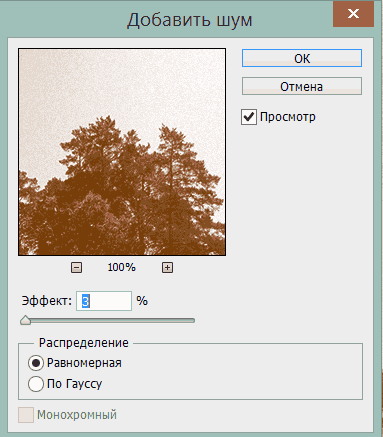
Теперь несколько осветлим изображение, дублируйте слой (комбинация клавиш Ctrl+J) уменьшите значение непрозрачности до 45 %, измените режим наложения на «Экран».
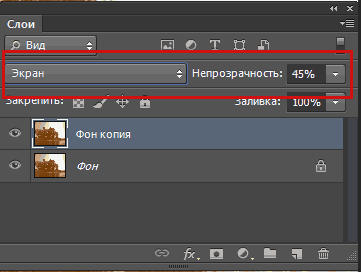
Немного размойте этот слой: (Фильтр – Размытие – Размытие по Гауссу) ранее я уже применял фильтр в этом уроке. Параметры показаны на рисунке.
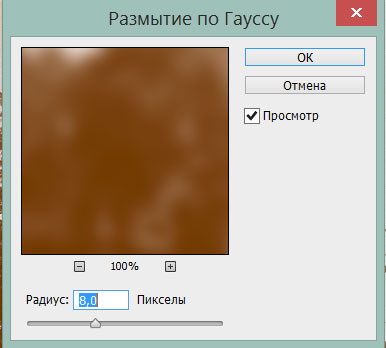
Осталась ещё пара операций по «состариванию». Сведите оба слоя (комбинация клавиш Ctrl+E), добавим зернистости на изображение: (Фильтр- Галерея фильтров – Имитация – Зернистость Плёнки), параметры на рисунке (не забывайте о собственных вкусах).
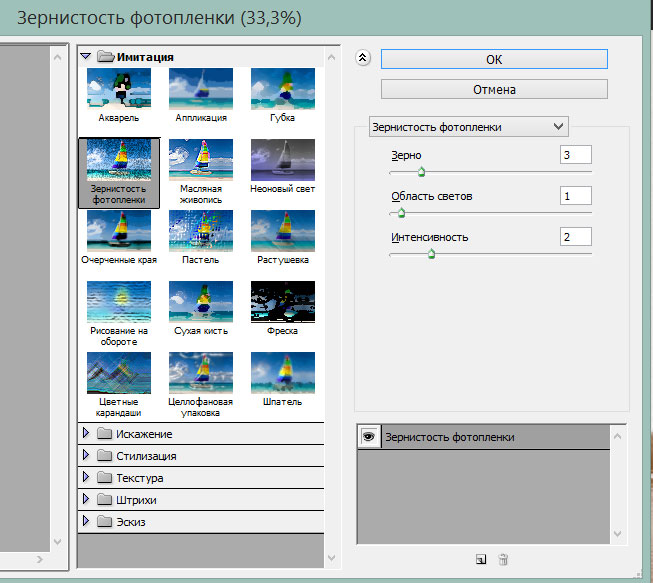
Добавьте на фото выцветшие области характерные для старых фотографий инструментом «Осветлитель», и пятна «Затемнитель».
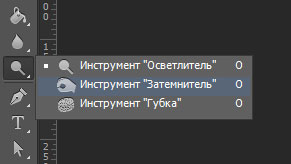
Я применял оба инструмента работая ими в светлых тонах и тенях выбирая их на панели параметров, настройка размеров и формы производится также как для кисти.

В результате у меня получилось вот такое старое фото. Как видите ничего сложного в этой работе нет, успехов в освоении фотошопа







